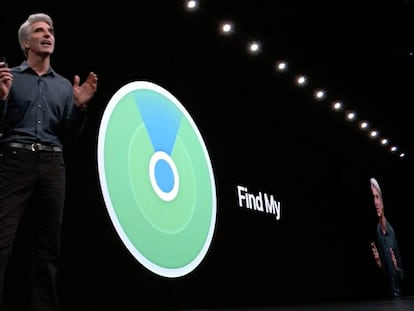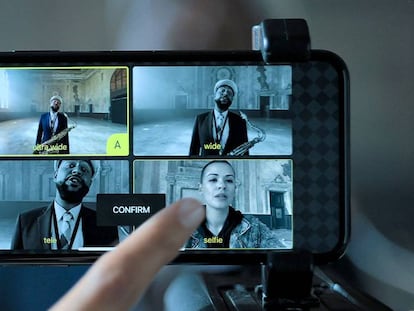Cómo activar el modo oscuro de Twitter para iPhone
La red social se actualiza para recibir a iOS 13.

El próximo jueves 19 de septiembre llega iOS 13 y con él debuta el famoso modo oscuro del sistema operativo que, hasta hoy no había dado opción a modificarlo. Así que se nota en el ambiente cómo las compañías están corriendo para permitir que sus aplicaciones se adapten a ese cambio, que es es uno de los más importantes vividos recientemente.
Y Twitter no iba a ser menos ya que es una de las aplicaciones más utilizadas y sería algo extraño estar navegando por todos los perfiles y mensajes de otra forma que no fuera sincronizada con la visualización del propio iOS 13.
Cómo activar el modo oscuro
La forma de hacerlo es bien sencilla ya que solo hay que ir hasta la Configuración y privacidad de la aplicación y buscar allí la sección de Pantalla y sonido. Una vez dentro veremos todas las opciones para cambiar el tamaño de letra, la visualización de elementos multimedia y, justo debajo, el ansiado Modo oscuro.
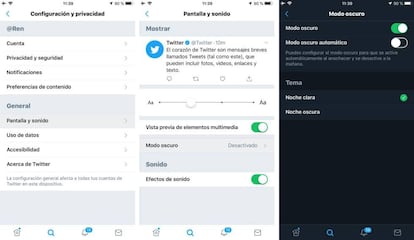
Entramos ahí y nos encontraremos varias opciones. Como viene siendo costumbre en estas apps, podemos dejarlo como está, o activar el modo oscuro, bien permanentemente (primera opción), bien de forma automática dependiendo de cómo llevemos iOS 13. Es decir, imaginad que queréis volver a tener el iPhone, o el iPad, con el modo claro del sistema operativo. Si seleccionamos en todas las apps que el modo oscuro se active automáticamente, no tendremos que ir una a una modificándolo. Se hará de golpe de una vez, lo que os podéis imaginar que es un alivio de trabajo porque, ¿cuántas aplicaciones podéis tener instaladas en vuestro smartphone?
Ojo, no confundir el modo oscuro con la opción que tenéis justo debajo de Tema, donde da la opción de noche clara y noche oscura. Eso tiene que ver con otra parte de la app de la red social que no incumbe a cómo visualicemos la pantalla.